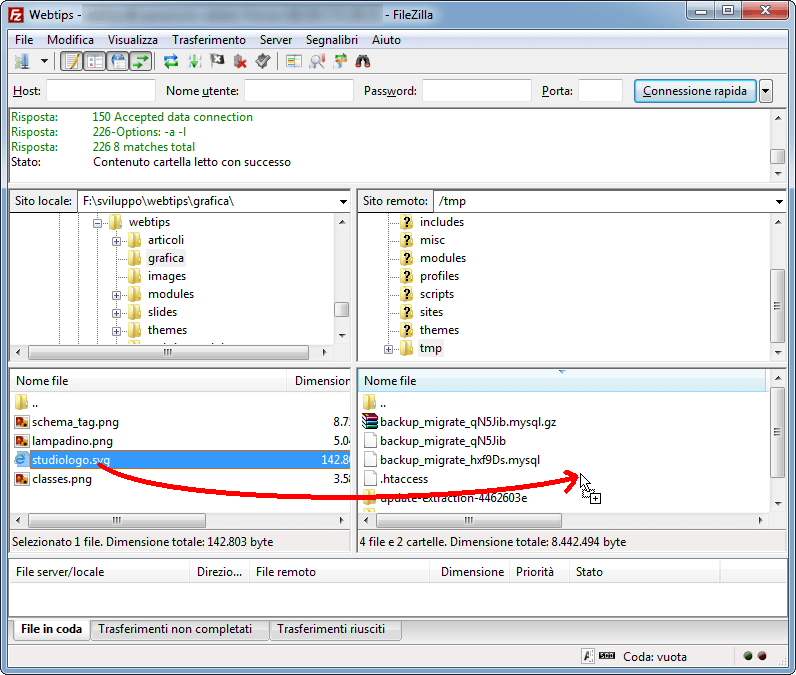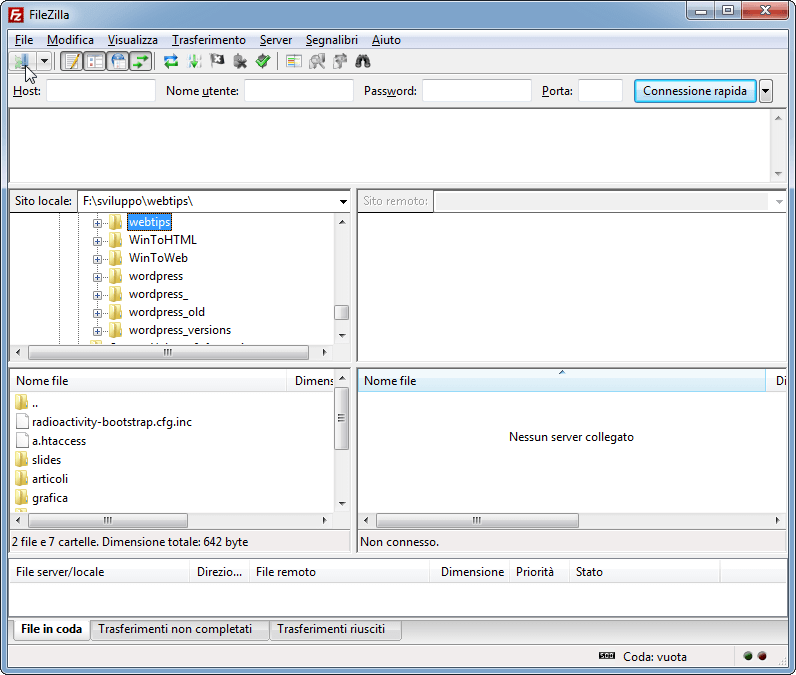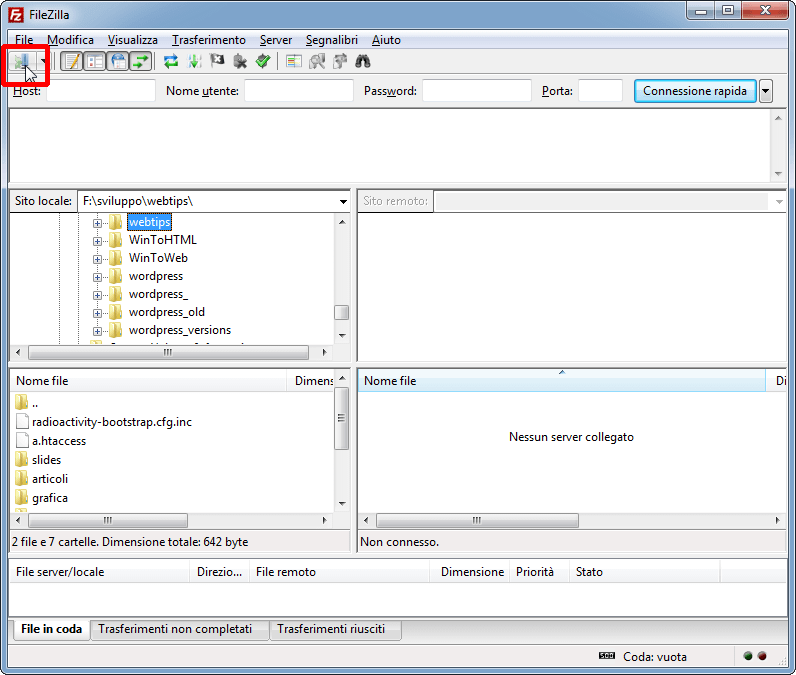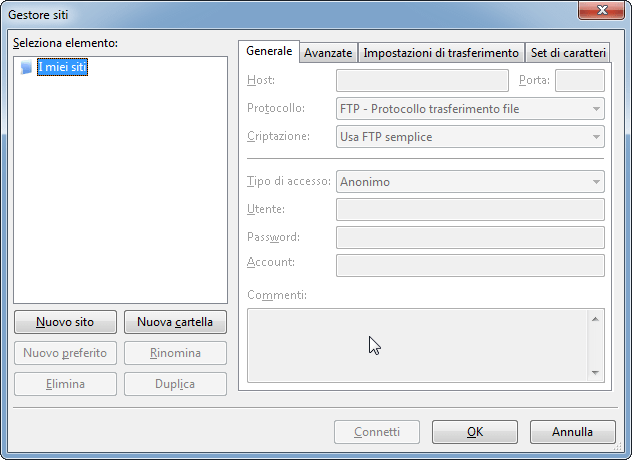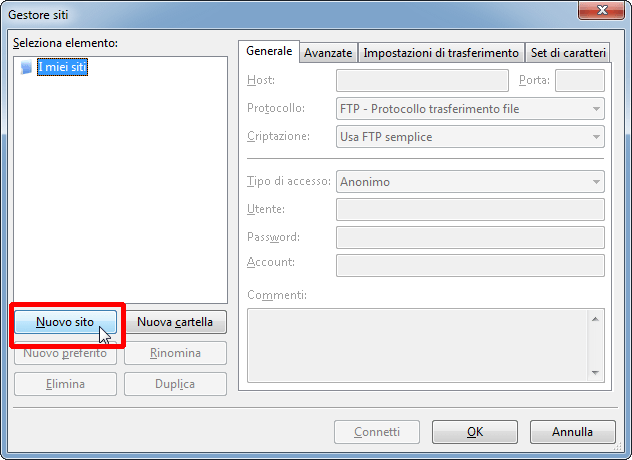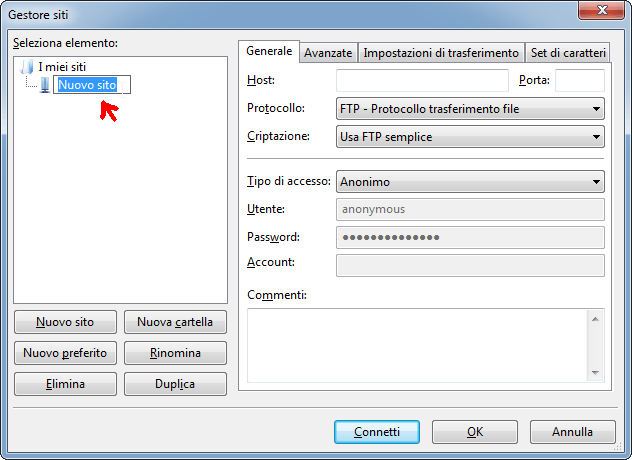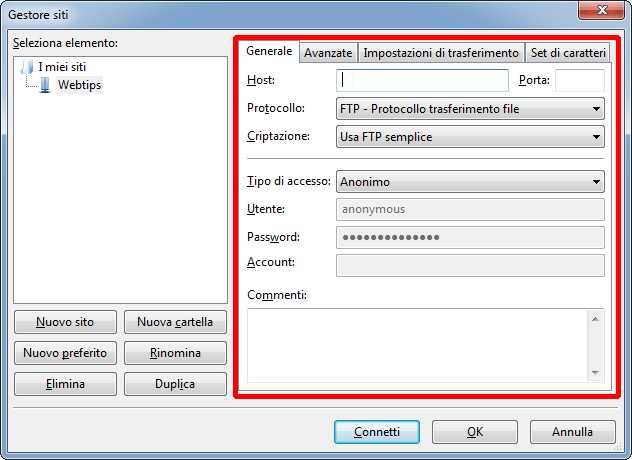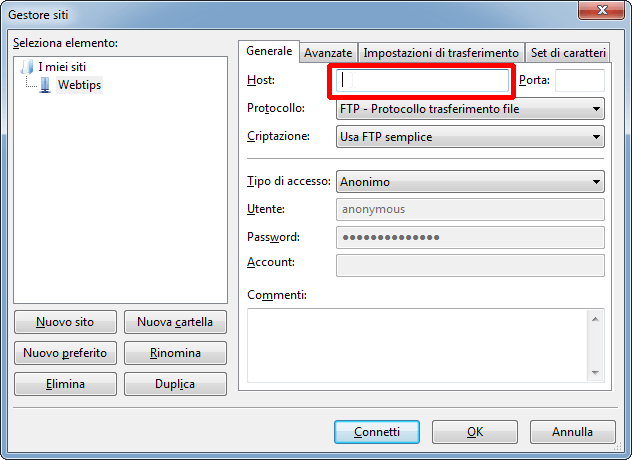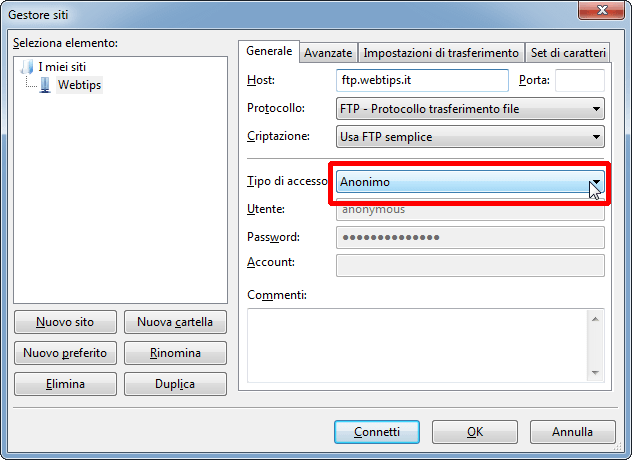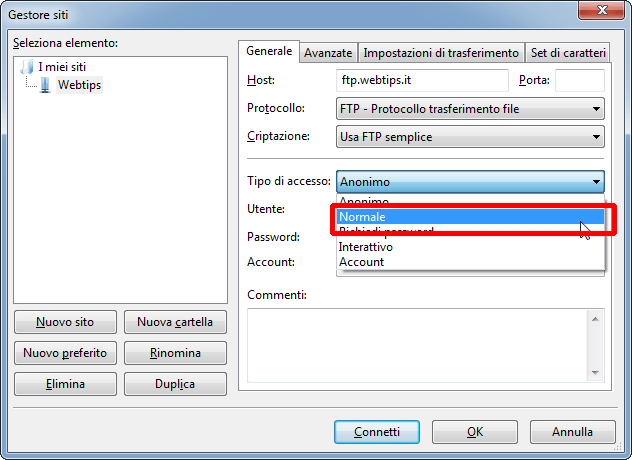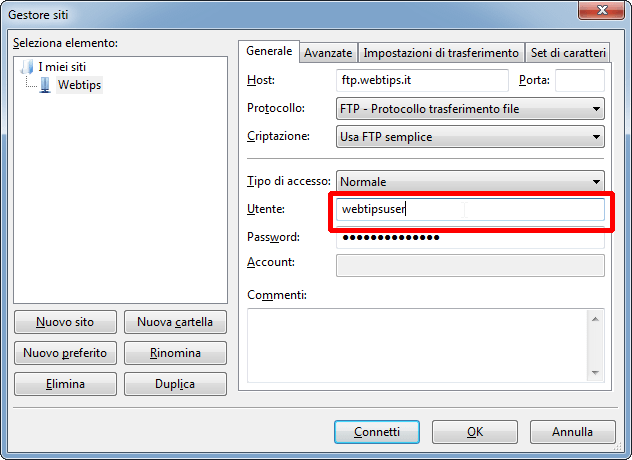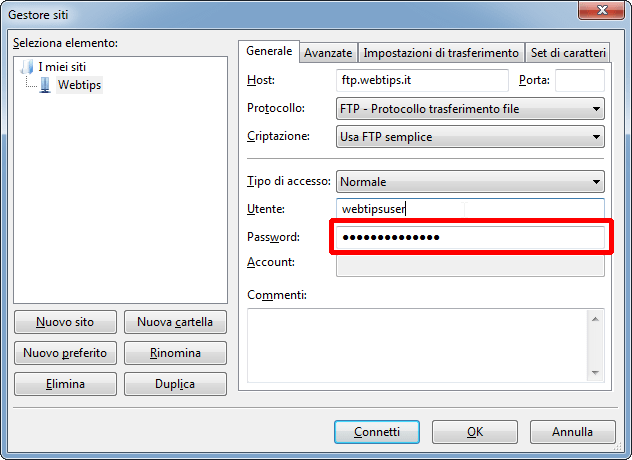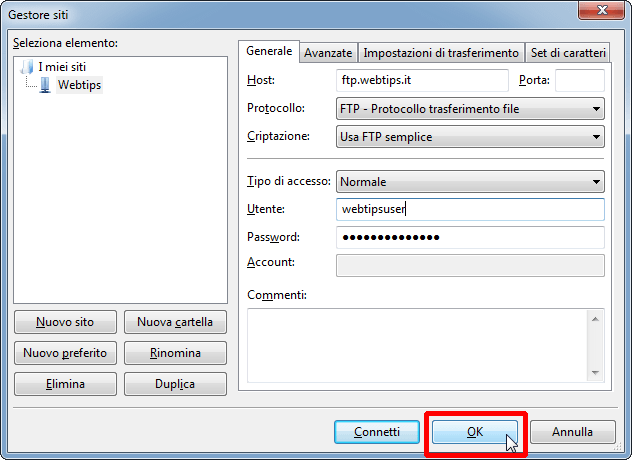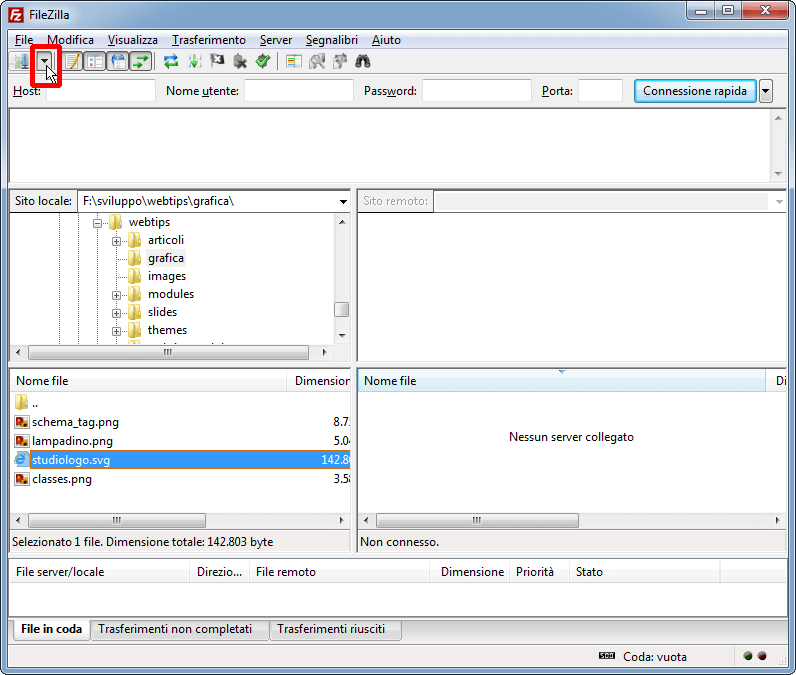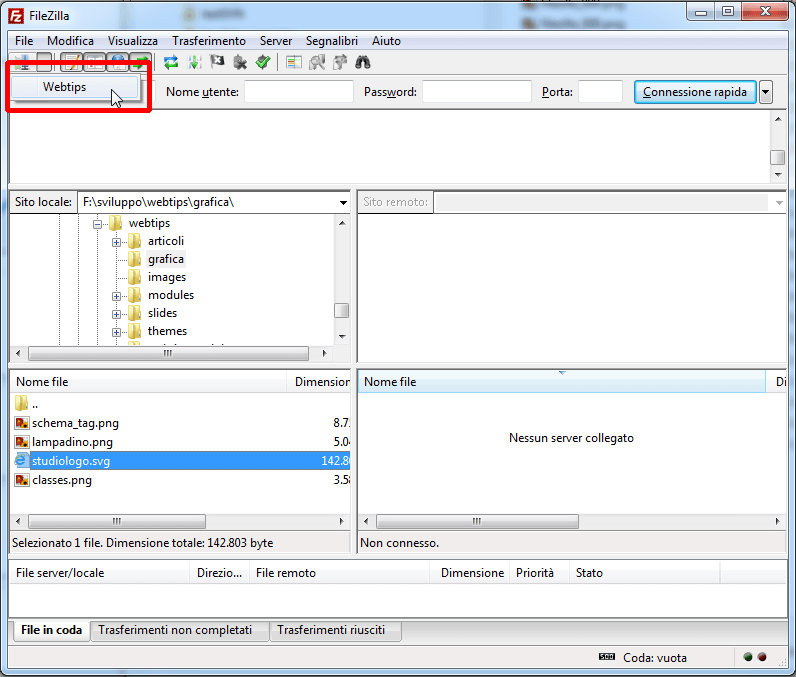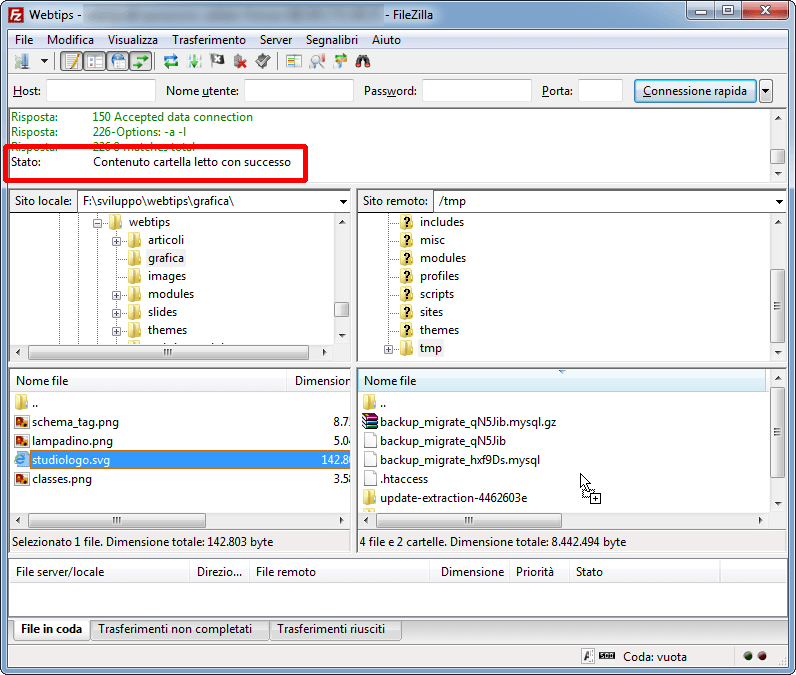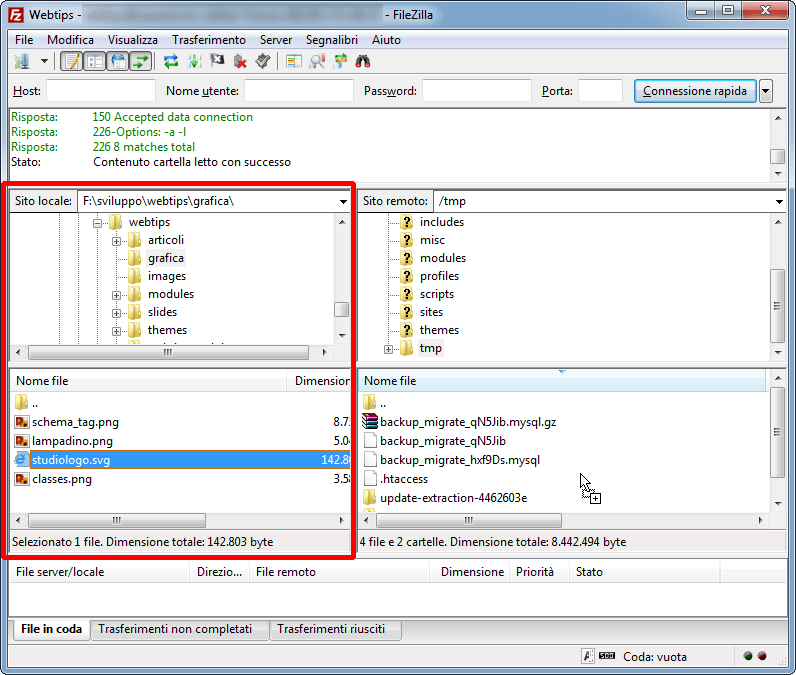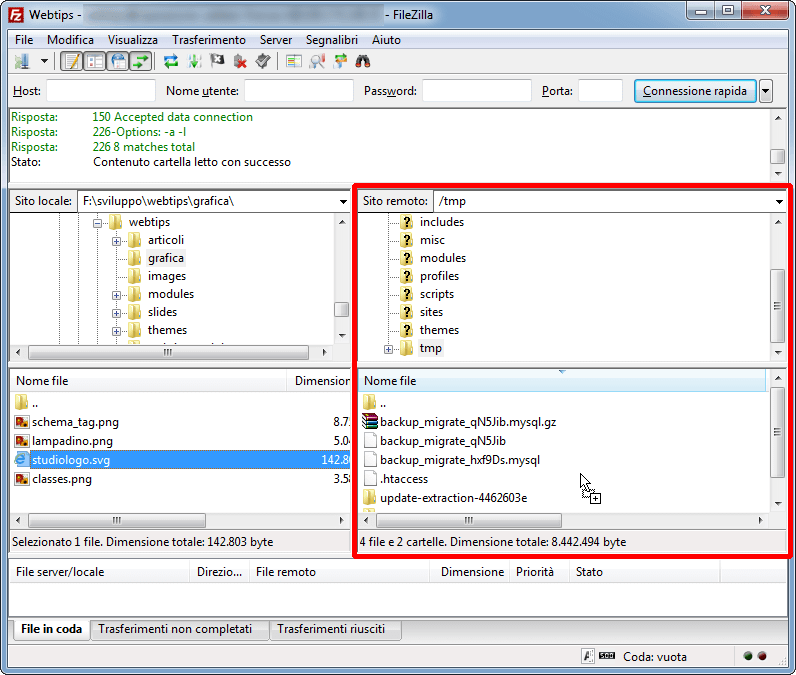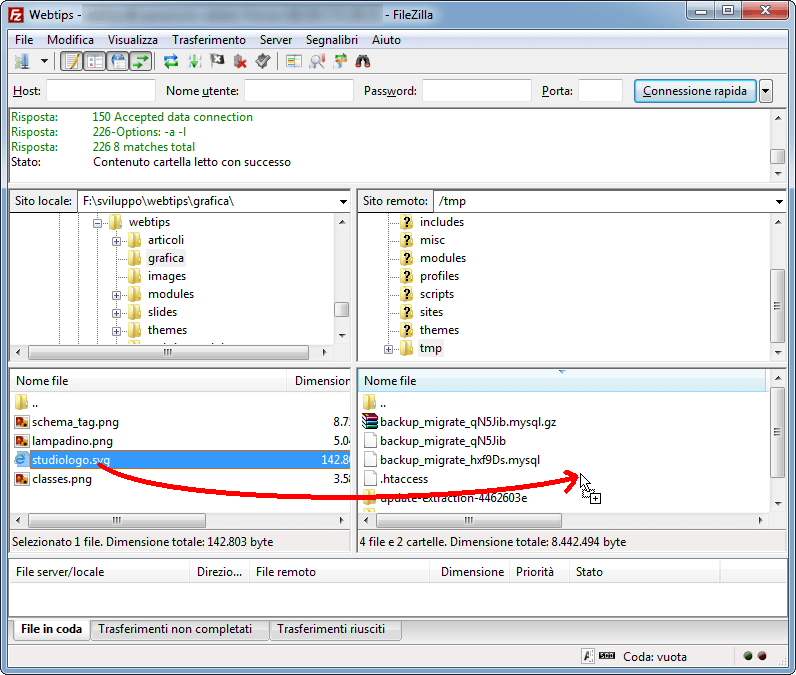FileZilla è un programma che permette di trasferire file in rete tramite il protocollo FTP, che è il protocollo maggiormente utilizzato dagli hosting provider per permettere agli utenti di caricare file e siti web sui loro server.
FileZilla è un software open source distribuito tramite licenza GPL, ciò significa che potete scaricarlo e utilizzarlo liberamente senza alcun costo.
Il sito ufficiale si trova all'indirizzo: https://filezilla-project.org/
Vediamo quindi come si utilizza FileZilla per comunicare tramite FTP con un server e caricare file:
Appena avviato FileZilla, vi si aprirà questa finestra
(Clicca i pulsanti "<" e ">" per cambiare slide)
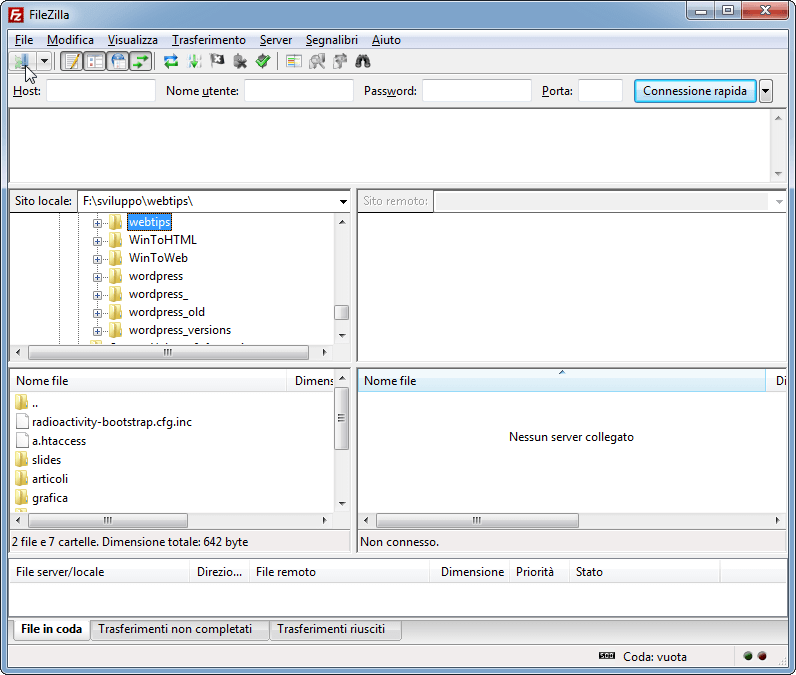
Cliccate sul pulsante "Gestore siti" in alto a sinistra.
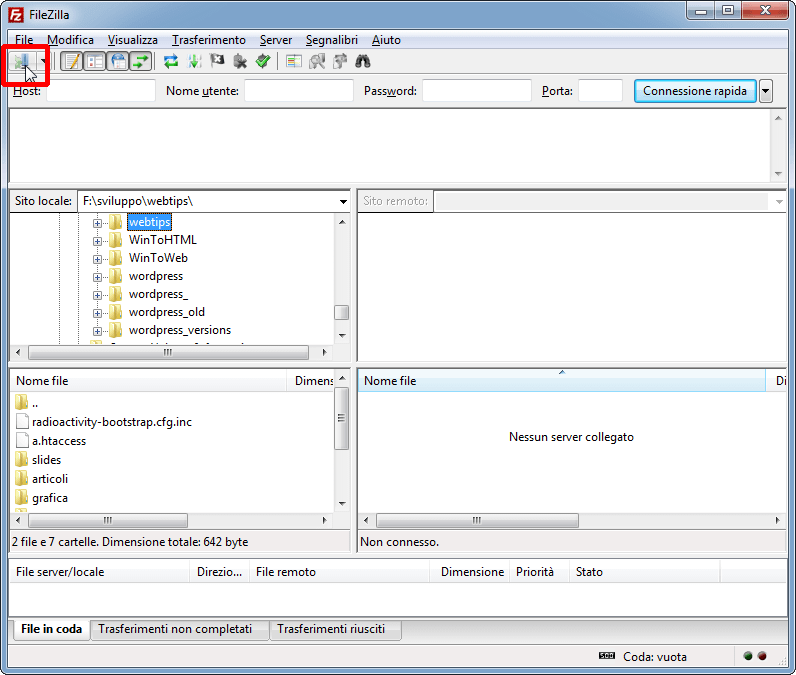
Si aprirà la finestra "Gestore siti".
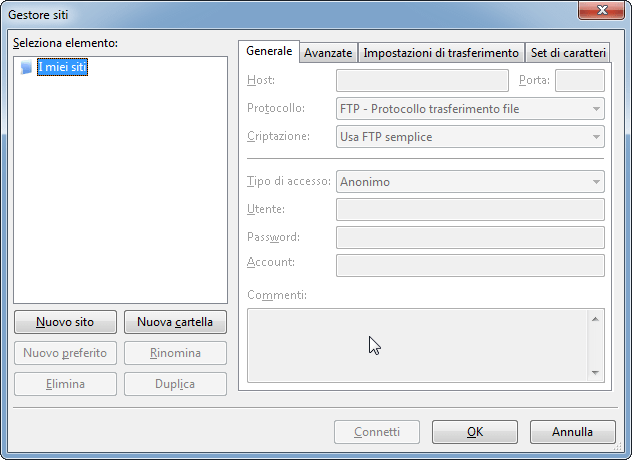
Cliccate sul pulsante "Nuovo sito" in basso a sinistra.
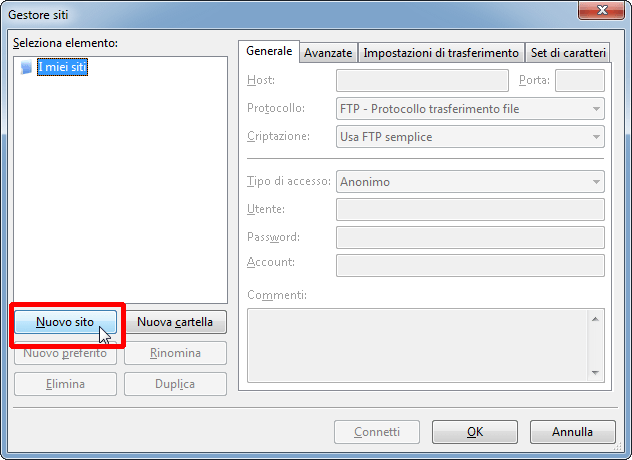
Verrà creata una nuova voce sotto "I miei siti", a cui potete dare un nome. Inserite un nome che vi ricordi il vostro sito, e premete Invio.
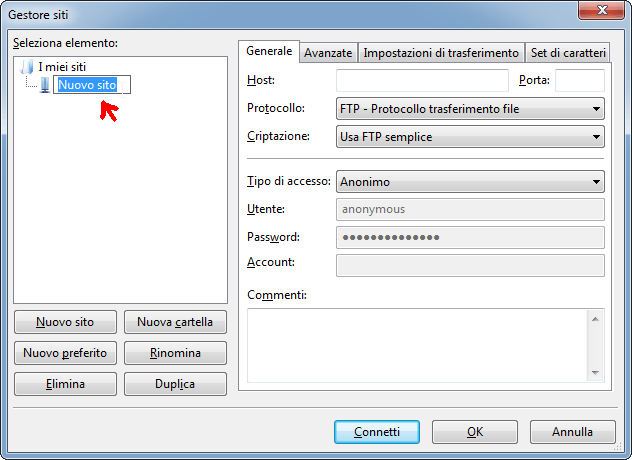
Ora nella scheda "Generale" sulla destra, dovrete inserire alcuni dati per accedere al vostro sito. Questi dati sono solitamente forniti dal vostro hosting provider.
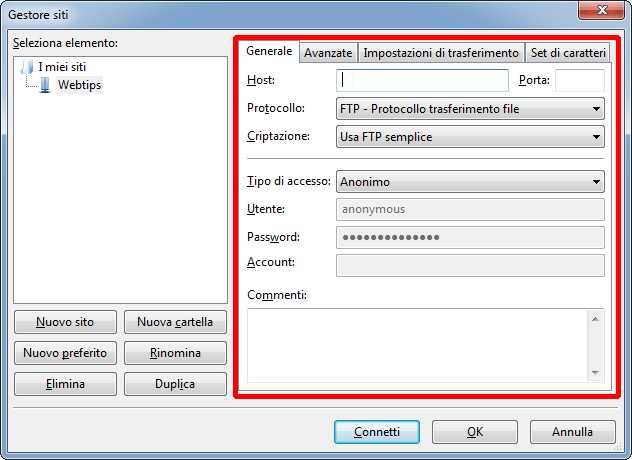
Inserite nella casella "host" l'indirizzo ftp del vostro spazio web.
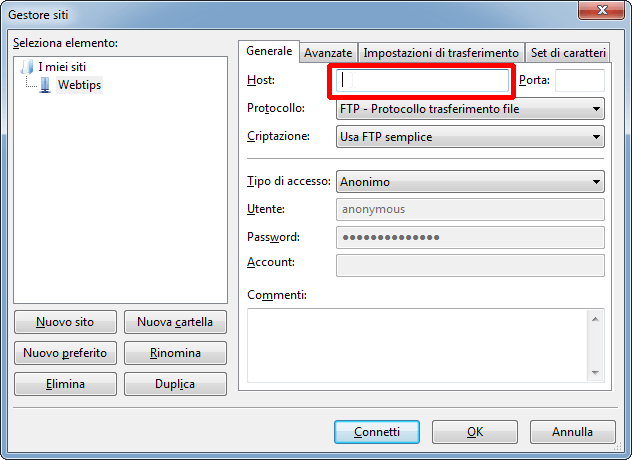
Cliccate ora sul pulsante accanto alla scritta "Tipo di accesso".
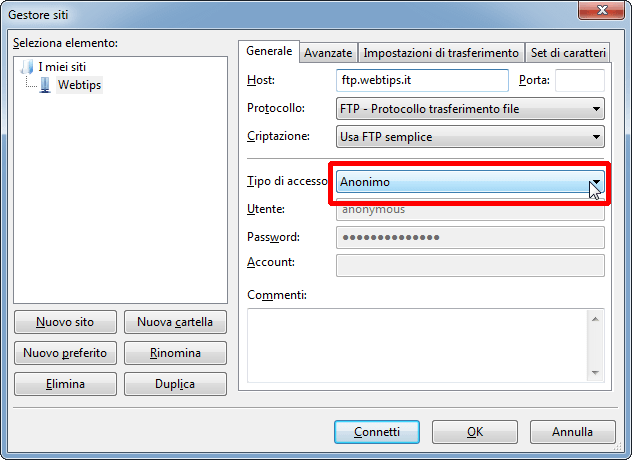
Dal menu a tendina che compare, selezionate "Normale".
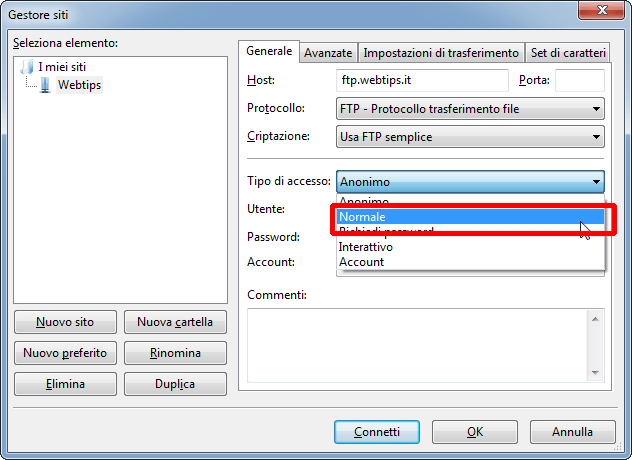
Nel campo "Utente" inserite nome utente, o username.
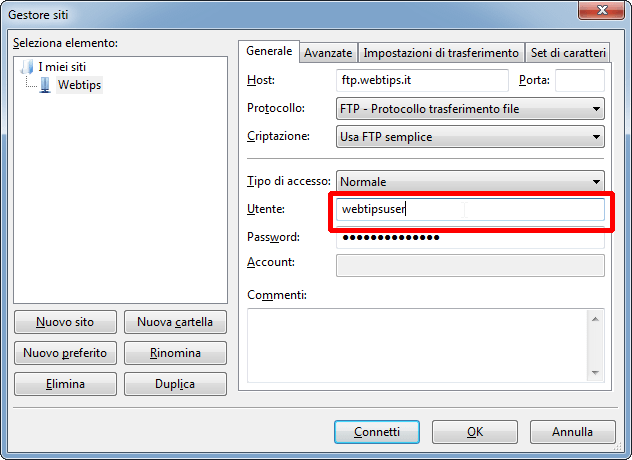
Nel campo "Password" digitate la password.
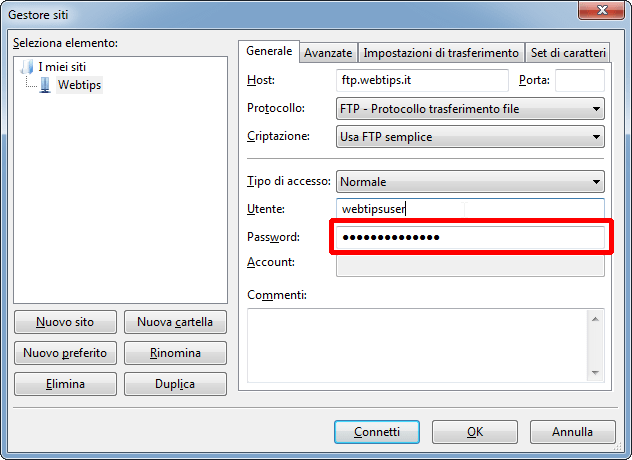
Non dovete inserire altro, quindi premete il pulsante "OK" in basso.
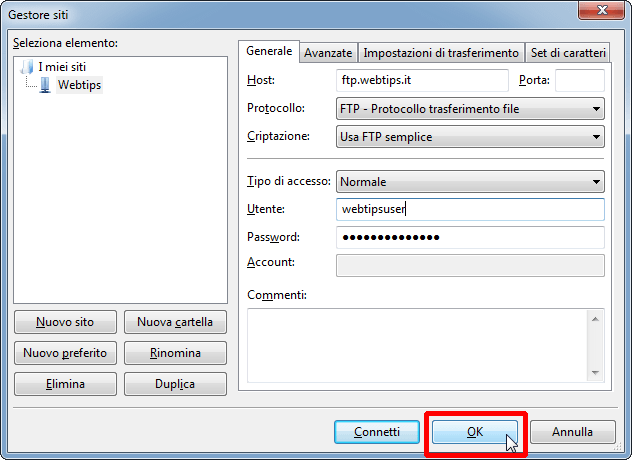
Siete nuovamente nella schermata principale. Premete la freccetta in alto a sinistra a fianco al pulsante "Gestore siti".
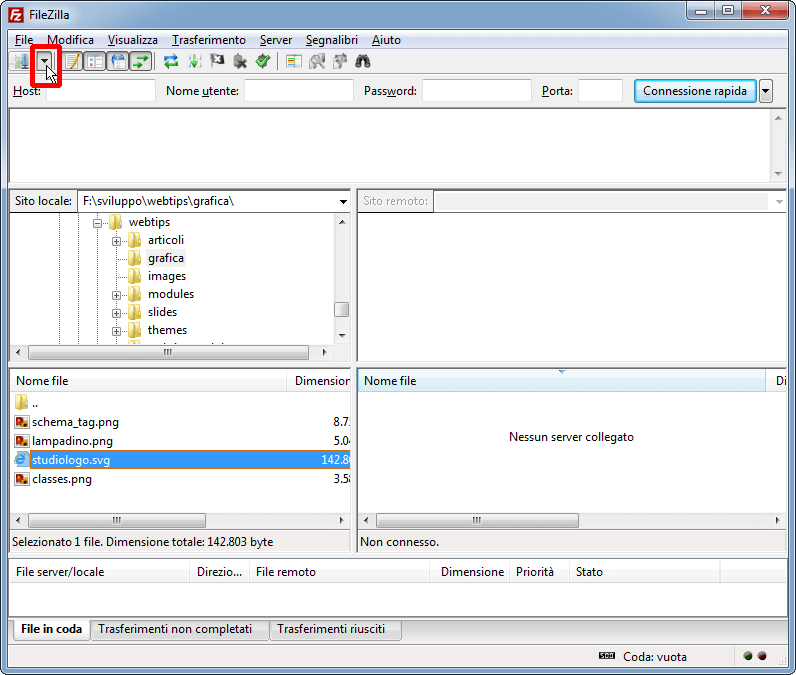
Comparirà la lista dei siti che avete definito (uno solo se è la prima volta che usate il programma). Selezionate quello a cui volete connettervi cliccando sul suo nome.
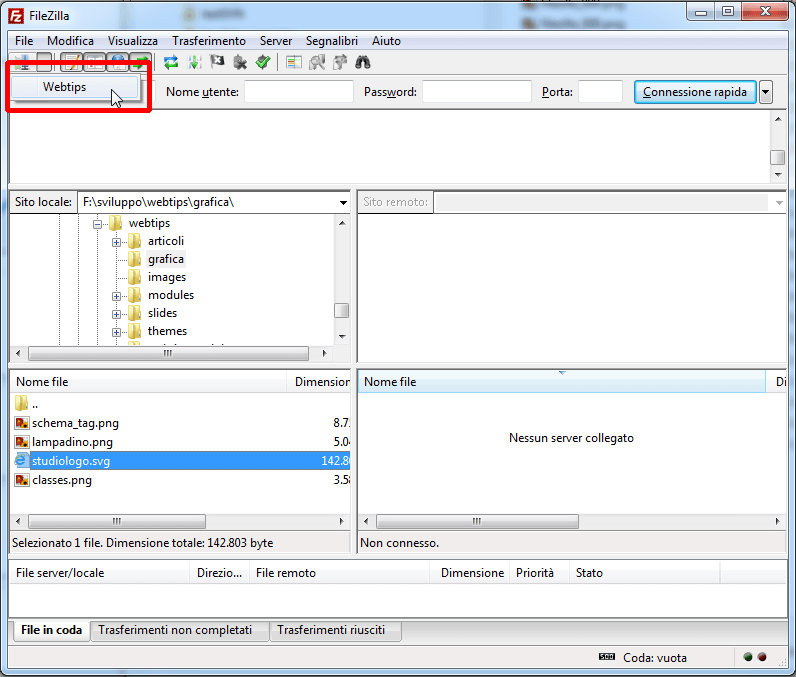
Dopo qualche istante FileZilla si connetterà al vostro sito. Se tutto è andato bene dovreste vedere il messaggio "Contenuto cartella letto con successo" nell'area in alto.
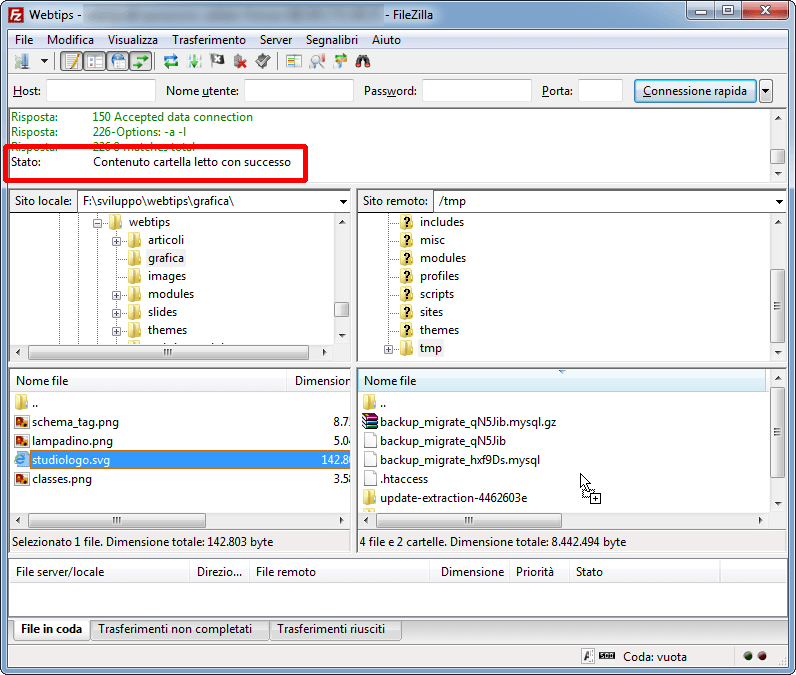
A questo punto nella colonna di sinistra vedrete il contenuto del disco del vostro PC, sotto la dicitura "Sito locale" ...
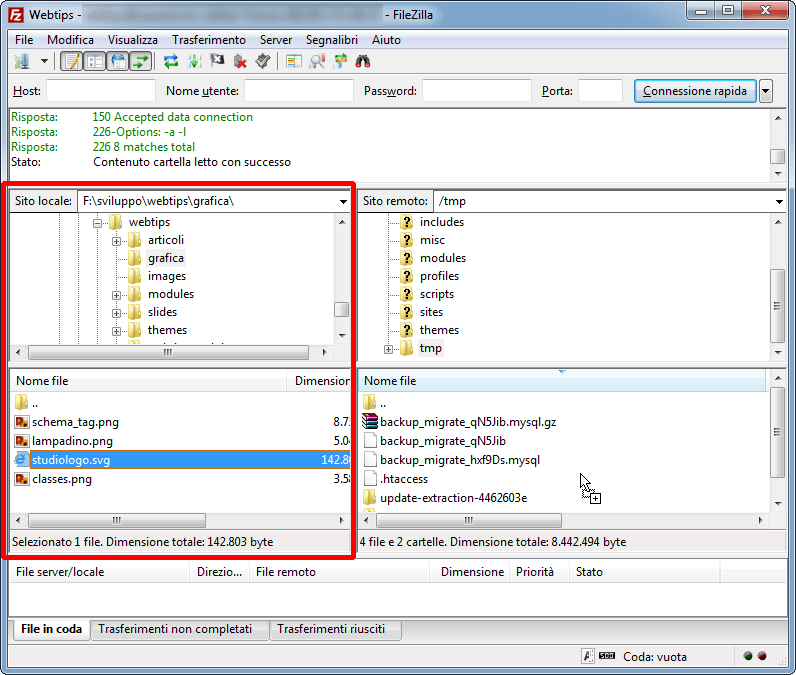
... nella colonna di destra invece, sotto la dicitura "Sito remoto", vedrete il contenuto del vostro sito.
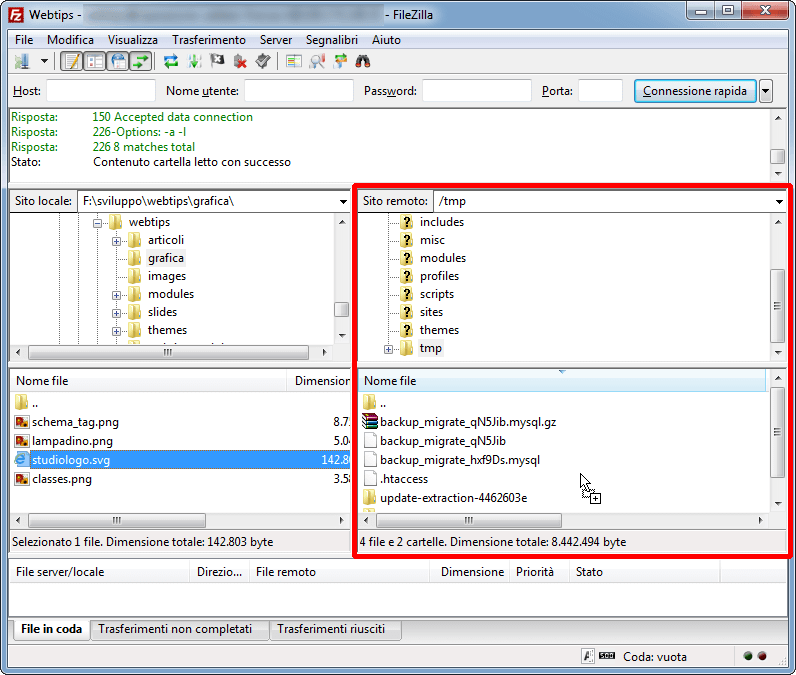
Per copiare i file dal disco del vostro PC al sito web (e viceversa) vi basterà selezionarli e trascinarli da una parte all'altra.